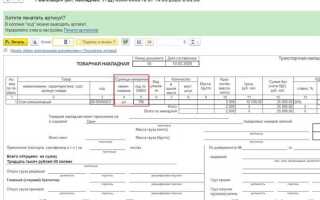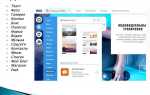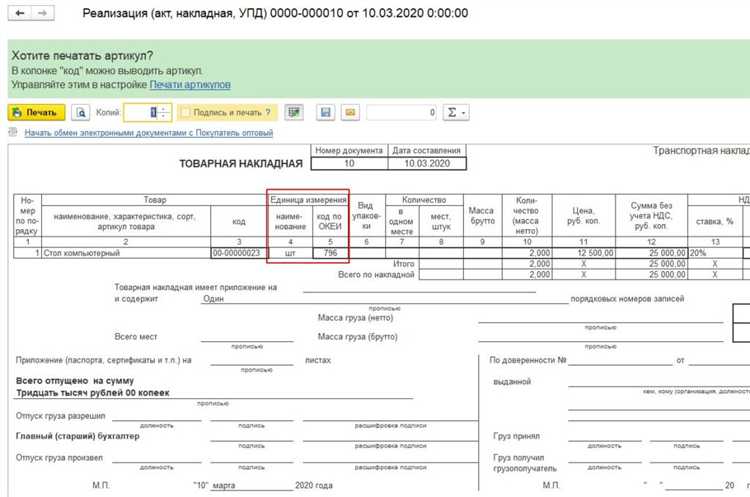
Изменение единицы измерения в 1С может потребоваться при обнаружении ошибки в справочнике номенклатуры или при корректировке товарного ассортимента. Например, если изначально товар был заведён с единицей «шт», а фактически реализуется в «упак», необходимо внести правку без нарушения учета и истории операций.
В типовых конфигурациях 1С, таких как «Управление торговлей» или «Бухгалтерия предприятия», единица измерения хранится в справочнике «Номенклатура» и может быть связана с документами, движениями и отчетами. Прямая замена может быть недоступна, если по позиции уже проходили документы. В этом случае возможны два варианта: создание новой карточки или изменение используемой единицы в связанных документах с последующей заменой основной.
Если товар ещё не участвовал в учёте, достаточно открыть карточку номенклатуры, перейти на вкладку «Единицы измерения» и внести изменения. При наличии операций рекомендуется использовать функционал замены ссылок через обработку «Групповая обработка справочников и документов» или аналогичный инструмент в вашей конфигурации. Перед этим обязательно сделать резервную копию базы.
Также стоит учитывать, как единицы связаны с ценами, весом и упаковкой. При изменении основной единицы может потребоваться скорректировать коэффициенты пересчета, обновить печатные формы и настройки внешних обменов (например, с сайтом или складской системой).
Где найти справочник единиц измерения в 1С:Предприятие
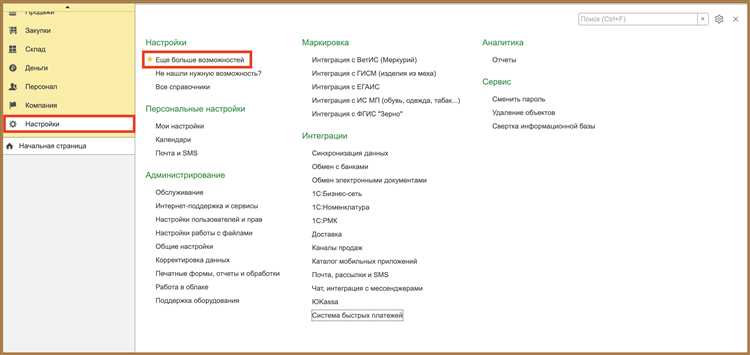
Справочник единиц измерения в 1С:Предприятие находится в разделе, связанном с нормативно-справочной информацией. Доступ к нему зависит от конфигурации, но чаще всего он размещён в блоке «Справочники» или «Номенклатура».
- В конфигурации «Управление торговлей» – откройте меню «НСИ», затем пункт «Единицы измерения».
- В «Бухгалтерии предприятия» – раздел «Справочники», далее «Единицы измерения».
- В «Управлении небольшой фирмой» – пункт «Настройки», затем «Справочники», после этого «Единицы измерения».
Если справочник не отображается в интерфейсе:
- Зайдите в «Все функции» через главное меню (при включённом режиме полного доступа).
- Откройте «Справочники», затем «ЕдиницыИзмерения» или аналогичный элемент по наименованию конфигурации.
Для быстрого доступа используйте строку поиска в командном интерфейсе, введя «Единицы». Если используется пользовательская конфигурация, возможно, справочник переименован – уточните в разделе «Конфигурация» в режиме конфигуратора.
Как добавить новую единицу измерения в справочник

Откройте раздел «Справочники» – «Единицы измерения». Если пункт отсутствует в интерфейсе, включите его через настройки отображения разделов или обратитесь к администратору для предоставления прав.
Нажмите кнопку «Создать». В открывшейся форме заполните следующие поля:
Наименование – укажите название, которое будет отображаться в документах и отчетах, например, «Штука» или «Упаковка».
Краткое наименование – используйте общепринятые сокращения, например, «шт.» или «уп.».
Код ОКЕИ – выберите из списка или введите вручную код по Общероссийскому классификатору единиц измерения. Для «Штука» – 796, для «Килограмм» – 166. Указание правильного кода требуется для интеграции с внешними системами и корректного заполнения регламентированной отчетности.
Если используется автоматический обмен с контрагентами или внешними сервисами (например, ЭДО), убедитесь, что единица измерения совпадает по коду и наименованию с используемой в этих системах.
Сохраните запись, нажав «Записать и закрыть». Новая единица измерения станет доступна для выбора в документах и номенклатуре.
Как изменить единицу измерения для существующего товара
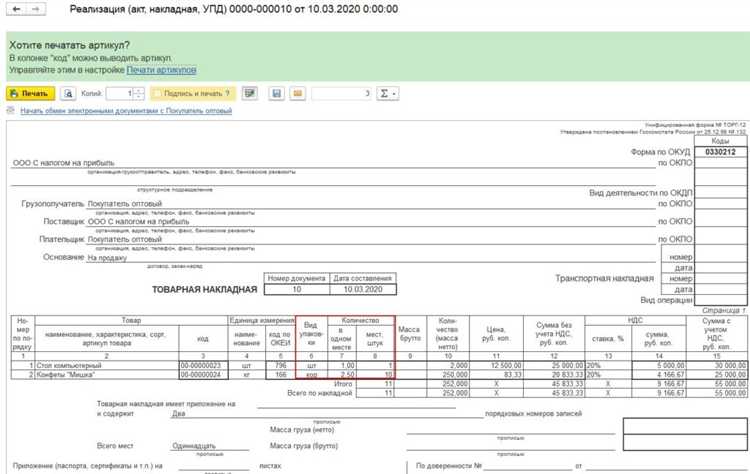
Откройте справочник «Номенклатура» через раздел «Склад» или «Товары». Найдите нужную позицию с помощью строки поиска или вручную в списке.
Дважды кликните по товару, чтобы открыть карточку. Перейдите на вкладку «Единицы измерения». Если вкладка скрыта, включите отображение дополнительных реквизитов через кнопку «Ещё» – «Изменить форму».
В открывшемся списке единиц измерения выберите ту, что указана как основная. Измените поле «Кратность» и «Единица измерения», выбрав нужное значение из классификатора (ОКЕИ) или вручную добавив новую единицу, если она отсутствует.
После внесения изменений нажмите «Записать и закрыть». Если товар уже используется в документах, система может предупредить о возможных последствиях. Изменение повлияет на отображение единицы в новых документах, но не изменит данные в уже проведённых операциях.
Для корректного учёта желательно создать новую номенклатурную позицию, если изменение единицы измерения существенно влияет на расчёты (например, переход с штук на килограммы). В таком случае можно установить ссылку между товарами через «Аналоги» или использовать функцию «Комплект», если предусмотрена такая логика учёта.
Что делать, если поле единицы измерения недоступно для редактирования
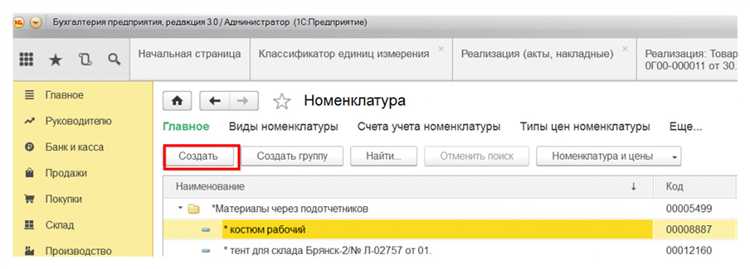
Если в карточке номенклатуры поле «Единица измерения» недоступно, скорее всего, включен механизм хранения истории изменений. В этом случае редактирование возможно только через специальный интерфейс или после отключения функции версионирования.
Откройте форму элемента справочника «Номенклатура» в режиме конфигуратора. Перейдите в свойства реквизита «Единица измерения» и убедитесь, что он не является вычисляемым или подчинённым другому объекту. Если реквизит доступен только для чтения, это может быть связано с настройками ролей или программной блокировкой в обработчиках событий формы.
Проверьте обработчики событий формы, такие как «ПриСозданииНаСервере» и «ПриОткрытии». В них может быть прописано отключение редактирования через свойство «Элементы.ЕдиницаИзмерения.Доступность = Ложь». Удалите или измените соответствующий код.
Если используется расширение конфигурации, проверьте, не переопределено ли поведение поля в нём. Отключите расширение и проверьте доступность поля. При необходимости внесите изменения в расширение.
Также причиной может быть привязка единицы измерения к классификатору (например, ОКЕИ). В этом случае поле заполняется автоматически, и изменение вручную блокируется. Для отключения этого поведения измените соответствующие настройки в форме элемента или отключите автоматическое заполнение через регламентированные процедуры.
Если конфигурация типовая, внесение изменений может повлиять на поддержку. В таком случае рекомендуется использовать расширения, а не прямое редактирование конфигурации.
Как изменить единицу измерения во всех документах с товаром
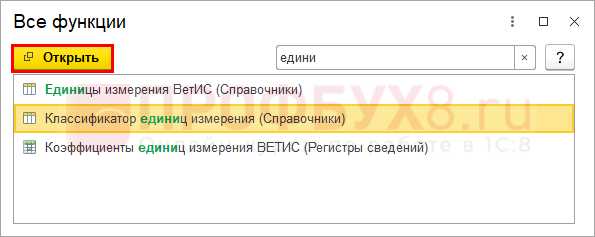
Для массовой замены единицы измерения в документах потребуется последовательная корректировка как справочников, так и связанных объектов учета. Автоматическая замена возможна через обработку или SQL-запрос (в зависимости от конфигурации и прав доступа).
1. Создайте резервную копию базы перед внесением изменений.
2. Проверьте справочник «Номенклатура». Убедитесь, что новая единица измерения уже добавлена в список и связана с нужной номенклатурой. Если нет – добавьте её вручную или через загрузку.
3. Измените единицу измерения в справочнике «Номенклатура». Это повлияет только на новые документы. Для уже созданных потребуется замена вручную или автоматизированно.
4. Используйте обработку для пакетной замены. В конфигурациях типа «УТ», «БП» и «КА» подойдёт внешняя обработка, например, на базе универсального механизма «Групповая обработка справочников и документов». В ней выберите нужные типы документов (например, «Поступление товаров», «Реализация товаров и услуг»), укажите условие выбора по старой единице и задайте новую.
5. Проверьте настройки обмена, если используется синхронизация с другими базами или внешними системами. Новая единица должна совпадать по коду и обозначению во всех источниках.
6. Протестируйте изменение на копии базы, особенно если использовались внешние обработки или запросы. Убедитесь, что все связанные регистры пересчитались корректно.
7. При необходимости – создайте регламентное задание для поэтапной замены в крупных базах, чтобы снизить нагрузку.
После завершения замен выполните тестовую операцию, проверьте отчёты и корректность остатков. Если система не позволяет прямую замену в документах (например, из-за блокировок проведения), потребуется перезаполнение или перепроведение с новыми значениями.
Как настроить отображение нужной единицы измерения в печатных формах
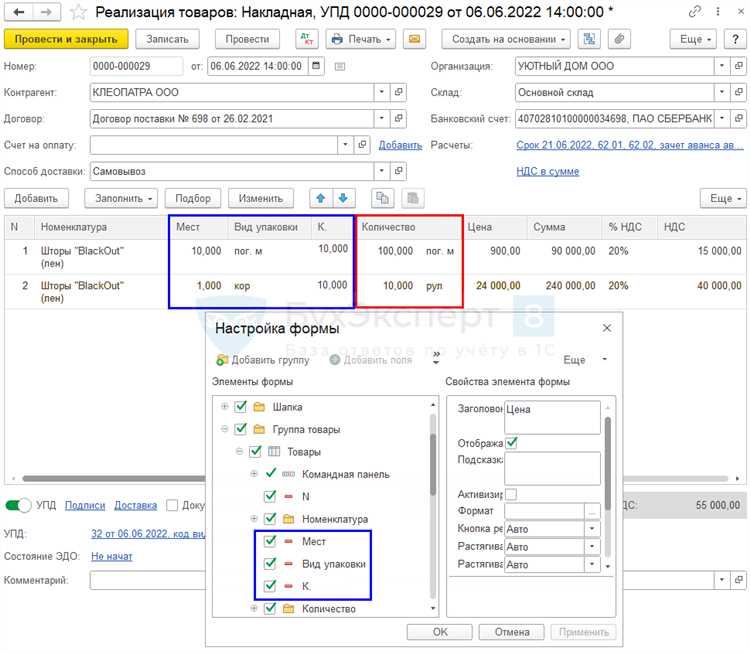
Для корректного отображения единицы измерения в печатных формах необходимо внести изменения в обработчик формирования печатной формы документа. Обычно это делается в модуле объекта или в отдельном модуле обработки печатной формы.
Первым шагом проверьте, что в данных документа хранится ссылка на нужную единицу измерения. Это может быть поле типа Справочник или строковое значение с кодом единицы.
Если в печатной форме используется табличная часть, при заполнении строк необходимо подставлять единицу измерения в соответствующее поле для отображения. Это обеспечит однозначное и понятное обозначение в итоговом документе.

После внесения изменений проверьте печатную форму на нескольких документах с разными единицами измерения, чтобы исключить ошибки и несоответствия в отображении.
Вопрос-ответ:
Как изменить единицу измерения товара в базе 1С?
Для изменения единицы измерения товара нужно открыть карточку товара в справочнике «Номенклатура», затем перейти на вкладку, где указаны характеристики или свойства товара. Там можно выбрать или создать новую единицу измерения и установить её в качестве основной. После сохранения изменений новая единица будет применяться в документах.
Можно ли заменить единицу измерения для нескольких товаров сразу в 1С?
Да, изменить единицу измерения для группы товаров можно с помощью обработки массового изменения данных. Обычно в разделе «Администрирование» или «Сервис» есть инструмент, который позволяет выбрать нужные позиции и задать новую единицу измерения для всех выбранных элементов одновременно. Это помогает избежать редактирования каждого товара вручную.
Что делать, если после смены единицы измерения в 1С некорректно отображаются остатки на складах?
В таком случае рекомендуется проверить правильность пересчёта остатков и цен при смене единицы измерения. Возможно, потребуется выполнить переучёт или корректировку остатков через специальные документы. Также стоит проверить настройки конвертации единиц измерения, чтобы они соответствовали реальным значениям и не приводили к ошибкам в учёте.
Какие ограничения существуют при смене единицы измерения в 1С?
Смена единицы измерения может быть ограничена, если товар уже участвовал в операциях, связанных с продажами или закупками, поскольку изменение может привести к несоответствиям в документах и учёте. В таких случаях лучше создать новую номенклатуру с нужной единицей измерения и перевести остатки через корректирующие документы.
Как настроить новую единицу измерения в 1С, если нужной нет в списке?
Для добавления новой единицы измерения необходимо зайти в справочник «Единицы измерения», создать там новую запись с нужным названием, типом и коэффициентом пересчёта к базовой единице. После этого новая единица станет доступна для выбора при работе с товарами и документами.